Smart Indoor Camera
Wie verbinde ich ein Hombli Gerät mit meinem Dual-Band-Router?
Wenn Ihr Router WLAN auf 2,4GHz und 5GHz gleichzeitig sendet, ist es trotzdem möglich, Hombli Geräte zu Ihrem WLAN hinzuzufügen.
Wie Sie wahrscheinlich wissen, verbinden sich unsere Geräte nur mit 2,4 GHz, und es wird versucht, sich mit der Frequenz zu verbinden, mit der Ihr Telefon zum Zeitpunkt der Kopplung verbunden ist. Wenn Sie sich in der Nähe des Routers befinden, ist das 5GHz-Signal wahrscheinlich stärker, so dass sich Ihr Telefon wahrscheinlich mit dieser Frequenz verbindet und versucht, das Hombli-Gerät auf der gleichen Frequenz hinzuzufügen, wodurch die Verbindung zwischen Ihrem Router und dem Hombli-Gerät fehlschlägt. Mögliche Lösungen sind:
1. Teilen Sie die Frequenzen in Ihrem Router auf.
Indem Sie den Wifi-Netzwerken, die Ihr Router erstellt, unterschiedliche Namen geben, z.B.: “Home wifi 2.4GHz”, und “Home wifi 5GHz”
Dies kann wahrscheinlich in Ihrem Router eingerichtet werden, obwohl dies nicht bei allen Routern der Fall ist. Schauen Sie in den Einstellungen Ihres Routers oder im Handbuch des Routers nach, ob dies eine Option für Sie ist.
2. Deaktivieren von 5GHz in Ihren Router-Einstellungen.
Wenn es kein 5GHz-Netzwerk gibt, kann Ihr Telefon keine Verbindung damit herstellen.
3. Deaktivieren der Verbindungen zu 5GHz in den Einstellungen Ihres Telefons.
Einige Telefone haben die Option, sich nur mit 2,4-GHz-Netzwerken zu verbinden. Auf diese Weise sind Sie auch sicher, dass Sie sich mit dem richtigen Netzwerktyp für Hombli Geräte verbinden. Nach dem Pairing Ihres Hombli-Gerätes können Sie diese Option in Ihrem Telefon wieder ausschalten, damit sich Ihr Telefon wieder mit 5GHz-Netzen verbinden kann. Schauen Sie in den Einstellungen Ihres Telefons oder im Handbuch Ihres Telefons nach, ob dies eine Option für Sie ist
4. Verbinden Sie sich mit Ihrem Telefon mit Ihrem Router, während Sie sich weiter von Ihrem Router entfernt befinden
Dies mag wie ein bisschen dunkle Magie klingen, aber es ist die einfachste Option, ohne dass Sie irgendwelche Optionen ändern müssen! Der Unterschied zwischen 2,4 GHz und 5 GHz besteht darin, dass 5 GHz in der Nähe des Routers stärker ist, aber 2,4 GHz eine größere Reichweite hat. Wenn Sie also weiter von Ihrem Router entfernt stehen, wird Ihr Telefon eher das 2,4Ghz-Netz wählen.
Zusammengefasst: Bitte stellen Sie sicher, dass Ihr Telefon über eine 2,4GHz-Frequenz mit Ihrem Router verbunden ist, bevor Sie ein Hombli Gerät hinzufügen.
Wir hoffen, dass dies hilft, es für Sie klar zu erklären, aber bitte lassen Sie uns wissen, wenn noch Fragen offen sind!
Wie installiere ich die Hombli Smart Indoor Camera?
Sehen Sie sich in diesem Video an, wie Sie die Hombli Smart-Innenkamera installieren können.
Unterstützt dieses Gerät Cloud-Speicher?
Ja! Mit einem Hombli Cloud Storage-Abonnement können Sie Ereignisaufzeichnungen der letzten 7 Tage in der Hombli-App anzeigen. Sie können Ihrem Gerät direkt in der App ein Abonnement hinzufügen. Abonnements beginnen bei nur 3,49 € pro Monat!
Wo finde ich die Geräte-ID (Device ID)?
In einigen Fällen ist es hilfreich, die Geräte-ID Ihres Hombli-Geräts unserem Kundendienst mitzuteilen. Dieser eindeutige Code erleichtert uns die Behebung bestimmter Probleme und ermöglicht die manuelle Aktivierung der Google Home- und Amazon Alexa-Dienste für intelligente Türklingeln und intelligente Kameras.
Die Geräte-ID finden sie wie folgt:
- Öffnen Sie die Hombli App und wählen Sie das Gerät aus der Liste der verbunden Geräte.

- Tippen Sie auf das Bleistift-Icon oder die drei Punkte rechts oben, um zu den Geräteeinstellungen zu gelangen.

- Wählen Sie „Geräteinformationen“.

- Hier finden Sie unter anderem die Geräte-ID. Hinweis: Optionen und Abbildungen können abhängig von Ihrem Gerät und der Version der App abweichen.

- Teilen Sie Ihrem Kundenservice Ihre Geräte-ID mit, indem Sie dieses Kontaktformular ausfüllen.
Wie kann ich Video von meiner Überwachungskamera über mein Google Nest Hub, Chromecast oder Amazon Echo Show streamen?
Um Aufzeichnungen Ihrer Kamera über einen Drittanbieter wie Google oder Amazon zu streamen, müssen wir Ihre Geräte-ID an den entsprechenden Dienst übermitteln. So kann per Gerät entschieden werden, ob dieses Zugriff auf entsprechende Dienste haben soll.
Erfahren Sie hier mehr über das Ermitteln der Geräte-ID.
Wie groß ist die Verzögerung in der zwischen der Kamera und der App?
Dies ist stark abhängig vom Netzwerk in dem sich die Kamera und Ihr Mobiltelefon befinden. Je stärker das WLAN-Signal, desto schneller wird das Bild von der Kamera auf Ihr Mobiltelefon übertragen.
Wie diebstahlsicher ist die Kamera? Könnte ein Dieb meine Aufnahmen ansehen?
Sollte die Überwachungskamera gestohlen werden, könnte der Dieb nichts damit anfangen. Die Kamera ist (über die Cloud) an die Person gekoppelt, die diese mit der Hombli App verbunden hat. Sollte jemand versuchen, die Kamera auf die Werkseinstellungen zurückzusetzen und erneut mit der Hombli App zu verbinden, so erscheint der Hinweis, dass der ursprüngliche Besitzer das Gerät erst entkoppeln muss.
Der Dieb kann uns zwar darum bitten, die Kamera zu entkoppeln; in diesem Fall hätten wir jedoch die Kontaktdaten des Diebes und wären in der Lage, Schritte zu unternehmen, damit der ursprüngliche Besitzer sein Gerät zurück bekommt.
Kann ich eine begrenzte Aufnahmezone festlegen oder nimmt die Kamera automatisch alles innerhalb eines bestimmten Bereiches auf?
Derzeit ist es nicht möglich, spezifische Aufnahmezonen festzulegen, aber wir verbessern die Hombli App stetig. Es ist jedoch bereits möglich, die Empfindlichkeit der Bewegungserkennung stufenweise einzustellen: aus, niedrig, mittel oder hoch.
Meine Kamera zeigt an, dass sie bereits mit einem anderen Benutzerkonto verknüpft ist.
Um Missbrauch bei Diebstahl zu verhindern, wird die Kamera immer mit dem Benutzerkonto des Besitzers verknüpft. Ein anderer Benutzer kann diese Verknüpfung nicht selbständig aufheben.
Wenn die Kamera mit einem anderen Benutzerkonto, zu dem Sie Zugang haben, verknüpft ist, müssen Sie erst mit diesem Benutzerkonto die Verknüpfung auflösen, bevor sie die Kamera anschließend mit einem anderen Benutzerkonto verknüpfen.
Wenn die Kamera zuvor noch nicht mit Ihrem Benutzerkonto verknüpft war, können Sie uns über den angezeigten Link eine Anfrage zum Entkoppeln stellen.
Wie setze ich die Hombli Smart-Indoor-Kamera zurück?
Die Hombli Smart-Indoor-Kamera kann mit Hilfe der Reset-Taste zurückgesetzt werden.
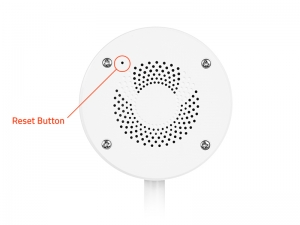
Wenn Sie die Reset-Taste fünf Sekunden lang gedrückt halten, wird die Kamera zurück auf die Werkseinstellungen gesetzt. Die Anzeigeleuchte blinkt dann rot und Sie können die Kamera erneut zur Hombli App hinzufügen.
Ich kann keine Verbindung zwischen meinem Netzwerk und der Kamera herstellen.
Sie können Ihr Hombli Gerät mittels zweier Methoden mit Ihrem Heimnetzwerk verbinden:
- Manuell
- Automatisch

1. Manuell
- Verbinden Sie Ihr Mobiltelefon mit Ihrem 2,4-GHz-Heimnetzwerk. 5-GHz-WLAN-Netzwerke werden nicht unterstützt.
- Tippen Sie in der Hombli App auf das grüne Plus-Icon, um ein Gerät hinzuzufügen..
- Wählen Sie die Option „Manuell hinzufügen“ am oberen Bildschirmrand, diese ist standardmäßig bereits ausgewählt.
- Wählen Sie die Ihr Kameramodell in der Kategorie „Kameras“.
- Wählen Sie „Weiter“, wenn die Kamera wie angezeigt wiederholt blinkt.
- Sollte die Kamera nicht wie angezeigt blinken, wählen Sie Sie „Hilfe“ um Anweisungen zum Zurücksetzen der Kamera auf die Werkseinstellungen zu erhalten.
2. Automatischer Scan
- Verbinden Sie Ihr Mobiltelefon mit Ihrem 2,4-GHz-Heimnetzwerk. 5-GHz-WLAN-Netzwerke werden nicht unterstützt.
- Schalten Sie Bluetooth ein.
- Schalten Sie die Ortungsdienste Ihres Mobiltelefons ein und gewähren Sie der Hombli App Zugriff auf Ihren Standort.
- Tippen Sie in der Hombli App auf das grüne Plus-Icon, um ein Gerät hinzuzufügen.
- Wählen Sie die Option „Automatischer Scan“ am oberen Bildschirmrand. Die Hombli App sucht nun alle verfügbaren Geräte und fügt diese hinzu.
Haben Sie hier keine Antwort gefunden? Wenden Sie sich bitte Customer Support






